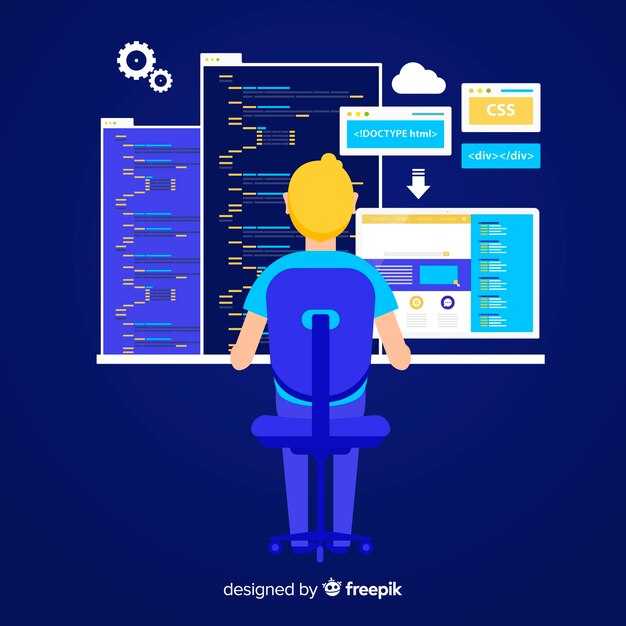Для конвертации Tiff в PDF на Python используйте библиотеку Pillow. Установите её командой pip install Pillow, если она ещё не установлена. Pillow поддерживает работу с изображениями в формате TIFF и позволяет легко преобразовать их в PDF.
Создайте скрипт, который откроет TIFF-файл и сохранит его как PDF. Для этого импортируйте модуль Image из библиотеки Pillow. Используйте метод Image.open() для загрузки изображения и Image.save() с указанием формата PDF. Например:
from PIL import Image
image = Image.open('example.tiff')
image.save('output.pdf', 'PDF')
Если ваш TIFF-файл содержит несколько страниц, Python автоматически создаст многостраничный PDF. Убедитесь, что все страницы корректно отображаются, проверив результат в любом PDF-просмотрщике.
Для работы с большим количеством файлов используйте цикл. Например, чтобы конвертировать все TIFF-файлы в папке, добавьте обработку через os.listdir(). Это сэкономит время и упростит процесс.
Если вам нужно изменить размер изображений перед конвертацией, используйте метод Image.resize(). Это особенно полезно, если TIFF-файлы имеют высокое разрешение, а вам нужен компактный PDF.
Для более сложных задач, таких как добавление текста или водяных знаков, рассмотрите использование библиотеки ReportLab. Она интегрируется с Pillow и позволяет создавать PDF с дополнительными элементами.
Сохраняйте промежуточные результаты, чтобы избежать потери данных. Например, если вы редактируете изображения перед конвертацией, сохраняйте их в отдельную папку. Это упростит отладку и повторное выполнение скрипта.
Выбор библиотеки для конвертации Tiff в PDF
Для конвертации Tiff в PDF на Python лучше всего подойдут две библиотеки: Pillow и PyMuPDF. Они просты в использовании и поддерживают большинство форматов изображений.
- Pillow – идеальный выбор, если вам нужно быстро обработать изображения и сохранить их в PDF. Она легко устанавливается через pip и поддерживает базовые операции с Tiff-файлами.
- PyMuPDF – более мощная библиотека, которая позволяет работать с PDF на низком уровне. Она подходит для сложных задач, таких как добавление текста или изменение структуры PDF.
Если вы работаете с простыми Tiff-файлами, начните с Pillow. Для этого достаточно установить библиотеку и использовать метод save для создания PDF:
from PIL import Image
image = Image.open('example.tiff')
image.save('output.pdf', "PDF", resolution=100.0)Для более сложных задач, таких как объединение нескольких Tiff-файлов в один PDF, PyMuPDF будет удобнее. Пример кода:
import fitz
doc = fitz.open()
for tiff_file in ['file1.tiff', 'file2.tiff']:
img = fitz.open(tiff_file)
pdfbytes = img.convert_to_pdf()
img_pdf = fitz.open("pdf", pdfbytes)
doc.insert_pdf(img_pdf)
doc.save("output.pdf")Обе библиотеки активно поддерживаются и имеют подробную документацию, что упрощает их освоение. Выбор зависит от ваших задач: Pillow для простых операций, PyMuPDF – для сложных.
Обзор популярных библиотек
Для конвертации TIFF в PDF на Python чаще всего используют библиотеки Pillow, PyMuPDF и img2pdf. Каждая из них имеет свои особенности, которые помогут выбрать подходящий инструмент для вашей задачи.
- Pillow – простая и универсальная библиотека для работы с изображениями. Она поддерживает TIFF и позволяет сохранять изображения в PDF. Однако для работы с многостраничными TIFF потребуется дополнительный код для объединения страниц.
- PyMuPDF – мощная библиотека для работы с PDF и изображениями. Она легко справляется с многостраничными TIFF и позволяет гибко настраивать выходной PDF, включая добавление текста или изменение размеров страниц.
- img2pdf – специализированная библиотека для конвертации изображений в PDF. Она работает быстро и поддерживает TIFF, но менее гибка в настройке выходного файла по сравнению с PyMuPDF.
Если вам нужен простой и быстрый способ конвертации, начните с img2pdf. Для задач, требующих большего контроля над результатом, PyMuPDF станет оптимальным выбором. Pillow подойдет, если вы уже используете её для других задач обработки изображений.
Сравнение функционала и простоты использования
Для конвертации TIFF в PDF на Python используйте библиотеку Pillow, если вам нужен минималистичный и быстрый инструмент. Она поддерживает базовые операции с изображениями и легко интегрируется в проекты. Если требуется работа с многостраничными TIFF-файлами, добавьте PyMuPDF для обработки сложных случаев.
Библиотека img2pdf – отличный выбор для тех, кто хочет получить высококачественные PDF-файлы с минимальными усилиями. Она автоматически оптимизирует размеры изображений и сохраняет их без потерь. Однако для задач, требующих тонкой настройки, лучше подойдет reportlab, который позволяет управлять макетом и добавлять текстовые элементы.
Сравним основные функции библиотек:
| Библиотека | Поддержка многостраничных TIFF | Качество PDF | Сложность настройки |
|---|---|---|---|
Pillow |
Нет | Среднее | Низкая |
PyMuPDF |
Да | Высокое | Средняя |
img2pdf |
Да | Высокое | Низкая |
reportlab |
Нет | Высокое | Высокая |
Если вы работаете с простыми задачами, начните с Pillow или img2pdf. Для сложных проектов, где требуется гибкость, используйте PyMuPDF или reportlab. Выбор зависит от ваших требований к функционалу и времени, которое вы готовы потратить на настройку.
Установка библиотек с использованием pip
Для работы с конвертацией TIFF в PDF на Python установите необходимые библиотеки через pip. Откройте командную строку или терминал и выполните следующие команды:
pip install pillow – установите библиотеку Pillow, которая позволяет работать с изображениями, включая TIFF. Она обеспечивает базовые функции для обработки и сохранения файлов.
pip install fpdf – добавьте библиотеку FPDF для создания PDF-документов. Она проста в использовании и поддерживает вставку изображений.
Если вам требуется более гибкое управление PDF, установите PyPDF2 с помощью команды pip install PyPDF2. Эта библиотека позволяет объединять, разделять и редактировать PDF-файлы.
Проверьте установку, запустив Python и импортировав библиотеки: from PIL import Image, from fpdf import FPDF. Если ошибок нет, всё настроено правильно.
Для обновления библиотек до последних версий используйте команду pip install --upgrade имя_библиотеки. Это поможет избежать проблем с совместимостью и получить доступ к новым функциям.
Практическое применение: Код для конвертации
Для конвертации TIFF в PDF на Python установите библиотеку Pillow и reportlab. Используйте команду pip install pillow reportlab для их установки.
Создайте скрипт, который открывает TIFF-файл, обрабатывает его и сохраняет в PDF. Вот пример кода:
from PIL import Image
from reportlab.pdfgen import canvas
from io import BytesIO
def tiff_to_pdf(input_path, output_path):
img = Image.open(input_path)
pdf_buffer = BytesIO()
pdf = canvas.Canvas(pdf_buffer, pagesize=img.size)
pdf.drawInlineImage(img, 0, 0, width=img.width, height=img.height)
pdf.showPage()
pdf.save()
with open(output_path, "wb") as f:
f.write(pdf_buffer.getvalue())
tiff_to_pdf("input.tiff", "output.pdf")
Этот код открывает TIFF-изображение, создает PDF-документ и сохраняет его по указанному пути. Убедитесь, что размеры изображения соответствуют странице PDF.
Если TIFF-файл содержит несколько страниц, используйте цикл для обработки каждого изображения. Добавьте каждую страницу в PDF с помощью метода pdf.showPage().
Для работы с большими файлами или пакетной обработкой добавьте обработку ошибок и логирование. Это поможет отслеживать процесс и устранять возможные проблемы.
Проверьте результат, открыв созданный PDF-файл. Убедитесь, что качество изображения и структура документа соответствуют ожиданиям.
Подготовка изображения в формате Tiff
Проверьте, поддерживает ли ваш файл Tiff сжатие. Используйте формат без сжатия или LZW для сохранения качества изображения. Это особенно важно, если файл содержит несколько слоев или высокое разрешение.
Убедитесь, что изображение имеет правильную цветовую модель. Для документов чаще всего подходит модель Grayscale или RGB. Если вы работаете с черно-белыми документами, переведите изображение в Grayscale для уменьшения размера файла.
Используйте программы вроде Photoshop или GIMP для коррекции разрешения. Оптимальное значение для печати – 300 DPI, для просмотра на экране достаточно 72 DPI. Это поможет избежать избыточного размера файла.
Перед конвертацией удалите ненужные слои или страницы. Многостраничные Tiff-файлы могут содержать лишнюю информацию, которая увеличивает объем и замедляет обработку.
Проверьте метаданные изображения. Удалите лишние теги, комментарии или данные EXIF, если они не требуются. Это упростит дальнейшую работу с файлом и сократит его размер.
Сохраните копию исходного файла перед внесением изменений. Это позволит вернуться к оригиналу, если что-то пойдет не так в процессе подготовки или конвертации.
Пример кода для конвертации в PDF
Для конвертации TIFF в PDF используйте библиотеку Pillow и reportlab. Установите их через pip, если они еще не установлены:
pip install pillow reportlabСоздайте скрипт, который открывает TIFF-файл, обрабатывает каждую страницу и сохраняет их в PDF. Вот пример кода:
from PIL import Image
from reportlab.pdfgen import canvas
from reportlab.lib.pagesizes import A4
def tiff_to_pdf(input_path, output_path):
# Открываем TIFF-файл
tiff_image = Image.open(input_path)
# Создаем PDF-документ
pdf = canvas.Canvas(output_path, pagesize=A4)
width, height = A4
# Обрабатываем каждую страницу TIFF
for i in range(tiff_image.n_frames):
tiff_image.seek(i)
page = tiff_image.convert("RGB")
page.save("temp.jpg", "JPEG")
pdf.drawImage("temp.jpg", 0, 0, width=width, height=height)
pdf.showPage()
# Сохраняем PDF
pdf.save()
print(f"Файл сохранен: {output_path}")
# Пример использования
tiff_to_pdf("input.tiff", "output.pdf")Этот код создает PDF-файл, где каждая страница TIFF становится отдельной страницей PDF. Убедитесь, что размеры страниц соответствуют вашим требованиям, изменив параметры width и height.
Если TIFF-файл содержит много страниц, проверьте, что ваш код корректно обрабатывает их все. Для оптимизации памяти удаляйте временные файлы, такие как temp.jpg, после их использования.
Обработка ошибок и исключений при конвертации
Проверяйте формат файла перед началом конвертации. Если файл не является TIFF, программа может завершиться с ошибкой. Используйте метод imghdr.what() или проверку расширения файла, чтобы убедиться в корректности формата.
Учитывайте ограничения на размер файла. Большие TIFF-файлы могут вызвать проблемы с памятью. Для обработки таких случаев используйте библиотеку Pillow с параметром Image.MAX_IMAGE_PIXELS, чтобы предотвратить переполнение памяти.
Если конвертация завершается с ошибкой, добавьте логирование. Используйте модуль logging для записи ошибок в файл. Это поможет проанализировать проблемы и улучшить процесс.
Добавьте обработку исключений для случая, когда PDF не может быть создан. Например, если целевая папка недоступна для записи, программа должна сообщить об этом пользователю, а не завершаться с ошибкой.
Оптимизация качества выходного PDF
Используйте библиотеку Pillow для настройки разрешения изображений перед конвертацией. Установите параметр dpi (точек на дюйм) на значение 300 или выше, чтобы сохранить детализацию. Это особенно важно для сканированных документов или изображений с мелким текстом.
Проверьте цветовой режим исходного TIFF-файла. Если документ содержит только текст или черно-белые элементы, переведите изображение в режим L (оттенки серого) или 1 (бинарный). Это уменьшит размер PDF без потери качества.
Для сжатия данных в PDF применяйте алгоритм FlateDecode или JPEG. Первый подходит для текстовых документов, второй – для изображений с градиентами. Убедитесь, что уровень сжатия JPEG не превышает 85%, чтобы избежать заметных артефактов.
Если PDF содержит несколько страниц, используйте библиотеку PyPDF2 для объединения. Это позволит сохранить порядок страниц и избежать потери метаданных. Проверьте, что каждая страница имеет одинаковое разрешение и цветовой профиль.
Добавьте текстовый слой с помощью OCR, если это необходимо. Используйте Tesseract для распознавания текста и встраивания его в PDF. Это сделает документ доступным для поиска и копирования.
Перед финальным сохранением проверьте размер файла. Если PDF слишком большой, уменьшите разрешение изображений или примените более агрессивное сжатие. Убедитесь, что изменения не влияют на читаемость текста и четкость графики.